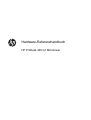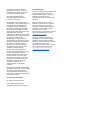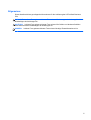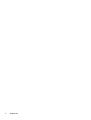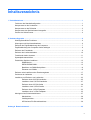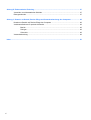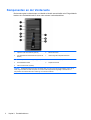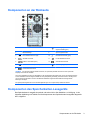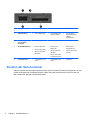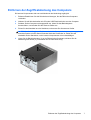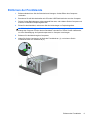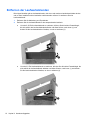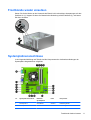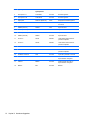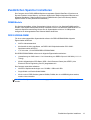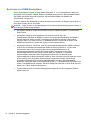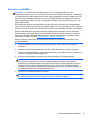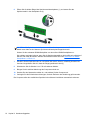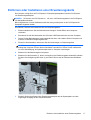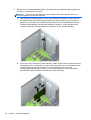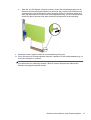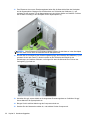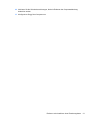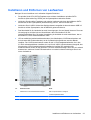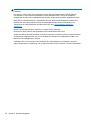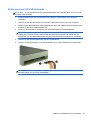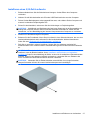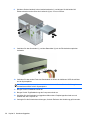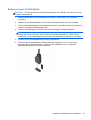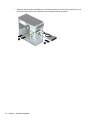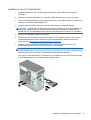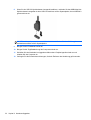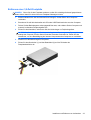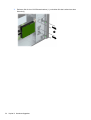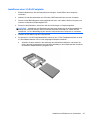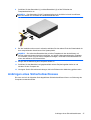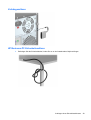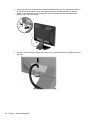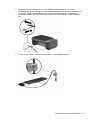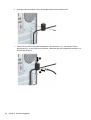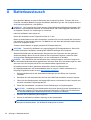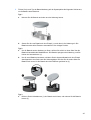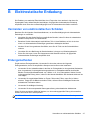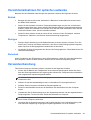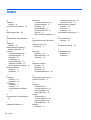Hardware-Referenzhandbuch
HP ProDesk 490 G1 Microtower

© Copyright 2013 Hewlett-Packard
Development Company, L.P. Die hier
enthaltenen Informationen können ohne
Vorankündigung geändert werden.
Microsoft® und Windows® sind
eingetragene Marken der Microsoft
Corporation in den USA.
Die Garantien für HP Produkte werden
ausschließlich in der entsprechenden, zum
Produkt gehörigen Garantieerklärung
beschrieben. Aus dem vorliegenden
Dokument sind keine weiter reichenden
Garantieansprüche abzuleiten. Hewlett-
Packard („HP“) haftet nicht für technische
oder redaktionelle Fehler oder
Auslassungen in diesem Dokument. Ferner
übernimmt sie keine Haftung für Schäden,
die direkt oder indirekt auf die
Bereitstellung, Leistung und Nutzung
dieses Materials zurückzuführen sind. Die
Haftung für Schäden aus der Verletzung
des Lebens, des Körpers oder der
Gesundheit, die auf einer fahrlässigen
Pflichtverletzung durch HP oder einer
vorsätzlichen oder fahrlässigen
Pflichtverletzung eines gesetzlichen
Vertreters oder Erfüllungsgehilfen von HP
beruhen, bleibt hierdurch unberührt.
Ebenso bleibt hierdurch die Haftung für
sonstige Schäden, die auf einer grob
fahrlässigen Pflichtverletzung durch HP
oder auf einer vorsätzlichen oder grob
fahrlässigen Pflichtverletzung eines
gesetzlichen Vertreters oder
Erfüllungsgehilfen von HP beruht,
unberührt.
Dieses Dokument enthält urheberrechtlich
geschützte Informationen. Ohne schriftliche
Genehmigung der Hewlett-Packard
Company darf dieses Dokument weder
kopiert noch in anderer Form vervielfältigt
oder übersetzt werden.
Hardware-Referenzhandbuch
HP ProDesk 490 G1 Microtower
Erste Ausgabe: September 2013
Dokumenten-Teilenummer: 742426-041
Produktmitteilungen
In diesem Handbuch werden Merkmale und
Funktionen beschrieben, welche die
meisten Modelle aufweisen. Eine dieser
Merkmale und Funktionen sind
möglicherweise bei Ihrem Computer nicht
verfügbar.
Nicht alle Funktionen stehen in allen
Editionen von Windows 8 zur Verfügung.
Für diesen Computer sind eventuell
aktualisierte und/oder separat gekaufte
Hardware, Treiber und/oder Software
erforderlich, um den vollen
Funktionsumfang von Windows 8 nutzen zu
können. Einzelheiten finden Sie unter
http://www.microsoft.com.
Für diesen Computer sind eventuell
aktualisierte und/oder separat gekaufte
Hardware und/oder ein DVD-Laufwerk
erforderlich, um die Software von Windows
7 zu installieren und den vollen
Funktionsumfang von Windows 7 nutzen zu
können. Einzelheiten finden Sie unter
http://windows.microsoft.com/en-us/
windows7/get-know-windows-7.

Allgemeines
Dieses Handbuch bietet grundlegende Informationen für die Aufrüstung der HP ProDesk Business
PCs.
VORSICHT! In dieser Form gekennzeichneter Text weist auf Verletzungs- oder Lebensgefahr bei
Nichtbefolgen der Anleitungen hin.
ACHTUNG: In dieser Form gekennzeichneter Text weist auf die Gefahr von Hardware-Schäden
oder Datenverlust bei Nichtbefolgen der Anleitungen hin.
HINWEIS: In dieser Form gekennzeichneter Text weist auf wichtige Zusatzinformationen hin.
iii

iv Allgemeines

Inhaltsverzeichnis
1 Produktfunktionen .......................................................................................................................................... 1
Funktionen der Standardkonfiguration ................................................................................................. 1
Komponenten an der Vorderseite ........................................................................................................ 2
Komponenten an der Rückseite ........................................................................................................... 3
Komponenten des Speicherkarten-Lesegeräts .................................................................................... 3
Position der Seriennummer .................................................................................................................. 4
2 Hardware-Upgrades ........................................................................................................................................ 6
Wartungsfreundliche Funktionen .......................................................................................................... 6
Warnungen und Vorsichtsmaßnahmen ................................................................................................ 6
Entfernen der Zugriffsabdeckung des Computers ................................................................................ 7
Zugriffsabdeckung des Computers wieder anbringen .......................................................................... 8
Entfernen der Frontblende ................................................................................................................... 9
Entfernen der Laufwerksblenden ....................................................................................................... 10
Frontblende wieder einsetzen ............................................................................................................ 11
Systemplatinenanschlüsse ................................................................................................................. 11
Zusätzlichen Speicher installieren ...................................................................................................... 13
DIMM-Module .................................................................................................................... 13
DDR3-SDRAM-DIMM ........................................................................................................ 13
Bestücken von DIMM-Steckplätzen ................................................................................... 14
Einsetzen von DIMMs ........................................................................................................ 15
Entfernen oder Installieren einer Erweiterungskarte .......................................................................... 17
Positionen der Laufwerke ................................................................................................................... 22
Installieren und Entfernen von Laufwerken ........................................................................................ 23
Entfernen eines 5,25-Zoll-Laufwerks ................................................................................. 25
Installieren eines 5,25-Zoll-Laufwerks ............................................................................... 27
Entfernen eines 3,5-Zoll-Geräts ......................................................................................... 29
Installieren eines 3,5-Zoll-Geräts ....................................................................................... 31
Entfernen einer 3,5-Zoll-Festplatte .................................................................................... 33
Installieren einer 3,5-Zoll-Festplatte .................................................................................. 35
Anbringen eines Sicherheitsschlosses ............................................................................................... 37
Kabelschloss ...................................................................................................................... 38
Vorhängeschloss ............................................................................................................... 39
HP Business-PC-Sicherheitsschloss ................................................................................. 39
Anhang A Batterieaustausch .......................................................................................................................... 44
v

Anhang B Elektrostatische Entladung ........................................................................................................... 47
Vermeiden von elektrostatischen Schäden ........................................................................................ 47
Erdungsmethoden .............................................................................................................................. 47
Anhang C Hinweise zu Betrieb, Routine-Pflege und Versandvorbereitung des Computers .................... 48
Hinweise zu Betrieb und Routine-Pflege des Computers .................................................................. 48
Vorsichtsmaßnahmen für optische Laufwerke ................................................................................... 49
Betrieb ............................................................................................................................... 49
Reinigen ............................................................................................................................. 49
Sicherheit ........................................................................................................................... 49
Versandvorbereitung .......................................................................................................................... 49
Index ................................................................................................................................................................... 50
vi

1 Produktfunktionen
Funktionen der Standardkonfiguration
Die jeweiligen Funktionen können sich je nach Modell unterscheiden. Eine vollständige Auflistung der
installierten Hard- und Software erhalten Sie, wenn Sie das Diagnosedienstprogramm ausführen
(bestimmte Modelle).
Funktionen der Standardkonfiguration 1

Komponenten an der Vorderseite
Die Anordnung der Laufwerke kann von Modell zu Modell unterschiedlich sein. Einige Modelle
besitzen eine Laufwerksblende für einen oder mehrere Laufwerksschächte.
1 Optisches 5,25-Zoll-Laufwerk (optional) 6 Mikrofonanschluss
2 5,25-Zoll-Halbhöhenlaufwerksschacht (hinter der
Blende)
7 LED-Anzeige des Festplattenlaufwerks
3 3,5-Zoll-Speicherkarten-Lesegerät (optional) 8 USB 3.0-Anschlüsse (blau)
4 Dual-State-Netzschalter 9 Kopfhöreranschluss
5 USB 2.0-Anschlüsse (schwarz)
HINWEIS: Die Betriebsanzeige leuchtet in der Regel weiß, wenn der Computer eingeschaltet ist. Wenn sie rot
blinkt, liegt ein Problem mit dem Computer vor und es wird ein Diagnosecode angezeigt. Informationen zur
Interpretation des Codes finden Sie im Wartungs- und Service-Handbuch.
2 Kapitel 1 Produktfunktionen

Komponenten an der Rückseite
1 Netzkabelanschluss 8 Audio-Ausgang für Audio-Geräte mit
eigenem Netzteil (grün)
2 Betriebsanzeige 9 Spannungsumschalter
3
PS/2-Tastaturanschluss (lila) 10 PS/2-Mausanschluss (grün)
4
Serieller Anschluss 11 RJ-45-Netzwerkanschluss
5
USB 3.0-Anschlüsse (blau) 12 VGA-Monitoranschluss
6
USB 2.0-Anschlüsse (schwarz) 13 Audio-Eingang (blau)
7
DVI-D-Monitoranschluss
HINWEIS: Ein optionaler zweiter serieller Anschluss, ein optionaler paralleler Anschluss und ein optionaler
DisplayPort sind bei HP erhältlich.
Wenn eine Grafikkarte in einen der Steckplätze an der Systemplatine eingesetzt wird, können die Videoanschlüsse
auf der Grafikkarte und die integrierte Grafik auf der Systemplatine gleichzeitig verwendet werden. Allerdings wird
für eine solche Konfiguration nur die an die diskrete Grafikkarte angeschlossene Bildschirmanzeige POST-
Meldungen anzeigen.
Die Systemplatinengrafik kann durch Einstellungsänderungen im Computer-Setup deaktiviert werden.
Komponenten des Speicherkarten-Lesegeräts
Das Speicherkarten-Lesegerät ist optional und steht nicht in allen Modellen zur Verfügung. In der
folgenden Abbildung und Tabelle sind die Komponenten des Speicherkarten-Lesegeräts dargestellt
bzw. aufgeführt.
Komponenten an der Rückseite 3

Nei
n.
Steckplatz Karten
1 SD/HC/XC/UHS-1 ● Secure Digital (SD) ● Secure Digital High
Capacity (SDHC)
● Secure Digital
Extended Capacity
(SDXC)-
Speicherkarte
2 LED-Anzeige des
Speicherkarten-
Lesegeräts
3 MS PRO/MS PRO Duo ● Memory Stick (MS)
●
Memory Stick Select
●
Memory Stick PRO
(MS PRO)
● Memory Stick
MagicGate
●
Memory Stick Duo
(MS Duo)
● Memory Stick PRO
Duo (MS PRO Duo)
● Memory Stick
MagicGate Duo
●
Memory Stick PRO-
HG Duo
4 CompactFlash I/II ● CompactFlash Card
Type 1
● CompactFlash Card
Type 2
● MicroDrive
Position der Seriennummer
Jedem Computer wird eine eigene Seriennummer und eine Produkt-ID-Nummer zugewiesen, die sich
auf der Außenseite des Computers befinden. Halten Sie diese Nummern bereit, wenn Sie sich mit
dem Technischen Support in Verbindung setzen.
4 Kapitel 1 Produktfunktionen

Position der Seriennummer 5

2 Hardware-Upgrades
Wartungsfreundliche Funktionen
Der Computer ist mit Funktionen ausgestattet, die seine Aufrüstung und Wartung erleichtern. Für
viele der in diesem Kapitel beschriebenen Installationsvorgänge ist ein Torx-Schraubendreher T15
oder ein Schlitzschraubendreher erforderlich.
Warnungen und Vorsichtsmaßnahmen
Lesen Sie unbedingt alle relevanten Anleitungen, Vorsichtsmaßnahmen und Warnhinweise in diesem
Handbuch, bevor Sie mit Aufrüstungsarbeiten beginnen.
VORSICHT! So verringern Sie das Risiko von Verletzungen durch Stromschlag, heiße Oberflächen
oder Feuer:
Ziehen Sie den Netzstecker aus der Steckdose, und warten Sie, bis die Systemkomponenten im
Computer abgekühlt sind, bevor Sie sie berühren.
Schließen Sie keine Telekommunikations- oder Telefonanschlusskabel an den
Netzwerkschnittstellen-Controller (NIC) an.
Deaktivieren Sie auf keinen Fall den Erdungsleiter des Netzkabels. Der Erdungsleiter ist ein wichtiges
Sicherheitsmerkmal.
Schließen Sie das Netzkabel an eine geerdete Netzsteckdose an, die jederzeit leicht erreichbar ist.
Hinweise zur Vermeidung von Verletzungen erhalten Sie im Handbuch für sicheres und angenehmes
Arbeiten. Das Handbuch enthält Erläuterungen zur richtigen Einrichtung des Arbeitsplatzes und zur
korrekten Körperhaltung sowie Gesundheitstipps für die Arbeit am Computer und wichtige Hinweise
zur elektrischen und mechanischen Sicherheit. Dieses Handbuch befindet sich im Internet unter
http://www.hp.com/ergo.
VORSICHT! Im Innern befinden sich mit Strom versorgte und bewegliche Teile.
Trennen Sie das Gerät von der Stromversorgung, bevor Sie das Gehäuse entfernen.
Bringen Sie das Gehäuse wieder an, und befestigen Sie es, bevor Sie das Gerät wieder an die
Stromversorgung anschließen.
ACHTUNG: Statische Elektrizität kann die elektrischen Komponenten des Computers oder der
optionalen Geräte beschädigen. Bevor Sie mit der Arbeit an den Komponenten beginnen, sollten Sie
daher einen geerdeten Metallgegenstand berühren, um sich elektrostatisch zu entladen. Weitere
Informationen finden Sie in
„Elektrostatische Entladung“ auf Seite 47.
Wenn der Computer an eine Stromquelle angeschlossen ist, liegt an der Systemplatine stets eine
Spannung an. Ziehen Sie den Netzstecker, bevor Sie den Computer öffnen, um eine Beschädigung
der Systemkomponenten zu verhindern.
6 Kapitel 2 Hardware-Upgrades

Entfernen der Zugriffsabdeckung des Computers
Die internen Komponenten sind erst nach Abnehmen der Abdeckung zugänglich:
1. Entfernen/Deaktivieren Sie alle Sicherheitsvorrichtungen, die das Öffnen des Computers
verhindern.
2. Nehmen Sie alle Wechselmedien wie CDs oder USB-Flash-Laufwerke aus dem Computer.
3. Schalten Sie den Computer ordnungsgemäß aus, indem Sie das Betriebssystem
herunterfahren, und schalten Sie alle externen Geräte aus.
4. Ziehen Sie das Netzkabel aus der Steckdose, und trennen Sie alle externen Geräte.
ACHTUNG: Unabhängig vom Betriebsmodus ist die Systemplatine immer spannungsgeladen,
wenn das System mit einer Strom führenden Steckdose verbunden ist. Ziehen Sie das
Netzkabel aus der Steckdose, um die internen Komponenten nicht zu beschädigen.
5. Lösen Sie die Rändelschrauben (1) an der Rückseite des Computers, schieben Sie die
Abdeckung nach hinten (2), und nehmen Sie sie nach oben ab (2).
Entfernen der Zugriffsabdeckung des Computers 7

Zugriffsabdeckung des Computers wieder anbringen
Halten Sie die Zugriffsabdeckung schräg und schieben Sie den Ansatz am unteren Rand der
Zugriffsabdeckung in die Schiene am unteren Rand des Gehäuses (1), senken Sie dann den oberen
Rand der Zugriffsabdeckung auf das Gehäuse (2), und schieben Sie die Abdeckung nach vorne (3).
Ziehen Sie die beiden Rändelschrauben fest (4), um die Abdeckung zu fixieren.
8 Kapitel 2 Hardware-Upgrades

Entfernen der Frontblende
1. Entfernen/deaktivieren Sie alle Sicherheitsvorrichtungen, die das Öffnen des Computers
verhindern.
2. Entnehmen Sie alle Wechselmedien wie CDs oder USB-Flash-Laufwerke aus dem Computer.
3. Fahren Sie das Betriebssystem ordnungsgemäß herunter, und schalten Sie den Computer und
eventuell vorhandene Peripheriegeräte aus.
4. Ziehen Sie das Netzkabel, und trennen Sie alle Verbindungen zu Peripheriegeräten.
ACHTUNG: Unabhängig vom Betriebsmodus liegt immer Spannung an der Systemplatine an,
solange der Computer mit einer aktiven Steckdose verbunden ist. Ziehen Sie den Netzstecker,
um einer Beschädigung der Systemkomponenten im Computer vorzubeugen.
5. Entfernen Sie die Abdeckung des Computers.
6. Heben Sie die drei Laschen an der Seite der Frontblende an (1), und nehmen Sie die
Frontblende dann vom Gehäuse ab (2).
Entfernen der Frontblende 9

Entfernen der Laufwerksblenden
Bei einigen Modellen gibt es Laufwerksblenden, die einen oder mehrere Laufwerksschächte decken
und vor dem Installieren eines Laufwerks entfernt werden müssen. So entfernen Sie eine
Laufwerksblende:
1. Entfernen Sie die Abdeckung und Frontblende.
2. Entfernen Sie die Laufwerksblende für das entsprechende Laufwerk:
●
Um eine 5,25-Zoll-Laufwerksblende zu entfernen, drücken Sie die beiden Feststellriegel,
die sich seitlich der Laufwerksblende befinden und diese fixieren, nach innen (1) und
drehen Sie die Laufwerksblende rückwärts, um sie zu entfernen (2).
●
Um eine 3,5-Zoll-Laufwerksblende zu entfernen, drücken Sie die beiden Feststellriegel, die
sich seitlich der Laufwerksblende befinden und diese fixieren, nach innen (1) und drehen
Sie die Laufwerksblende rückwärts, um sie zu entfernen (2).
10 Kapitel 2 Hardware-Upgrades

Frontblende wieder einsetzen
Setzen Sie die drei Haken an der Unterseite der Blende in die rechteckigen Aussparungen auf dem
Gehäuse ein (1), klappen Sie dann die Oberseite der Abdeckung auf das Gehäuse (2), und lassen
Sie diese einrasten.
Systemplatinenanschlüsse
In der folgenden Abbildung und Tabelle sind die Komponenten der Laufwerksverbindungen der
Systemplatine dargestellt bzw. aufgeführt.
Nr. Systemplatinenanschluss Etikett für
Systemplatine
Farbe Komponente
1 PCI Express x1 X1PCIEXP3 Schwarz Erweiterungskarte
2 PCI Express x1 X1PCIEXP2 Schwarz Erweiterungskarte
Frontblende wieder einsetzen 11

Nr. Systemplatinenanschluss Etikett für
Systemplatine
Farbe Komponente
3 PCI Express x1 X1PCIEXP1 Schwarz Erweiterungskarte
4 PCI Express x16 X16PCIEXP Schwarz Erweiterungskarte
5 DisplayPort DISPLAY (DISPLAY) Weiß DisplayPort Erweiterungskarte
6 Serieller Anschluss COMB Schwarz Optionaler zweiter serieller
Anschluss
7 DIMM4 (Kanal A) DIMM4 weiß Speichermodul
8 DIMM3 (Kanal A) DIMM3 Schwarz Speichermodul
9 DIMM2 (Kanal B). DIMM2 weiß Speichermodul
10 DIMM1 (Kanal B) DIMM1 Schwarz Speichermodul
11 SATA 3.0 SATA4 Hellblau Jedes SATA-Gerät außer der
primären Festplatte
12 SATA 3.0 SATA5 Hellblau Jedes SATA-Gerät außer der
primären Festplatte
13 SATA 3.0 SATA0 Dunkelblau Primäre Festplatte
14 SATA 3.0 SATA1 Hellblau Jedes SATA-Gerät außer der
primären Festplatte
15 Paralleler Anschluss PAR Schwarz Optionaler paralleler Anschluss
16 USB 3.0 MEDIA 3.0 Schwarz USB 3.0-Gerät wie z.B. ein USB 3.0-
Speicherkarten-Lesegerät
17 USB 2.0 MEDIA Schwarz USB 2.0-Gerät, wie z.B. ein
Speicherkarten-Lesegerät
18 Batterie BAT Schwarz Batterie
12 Kapitel 2 Hardware-Upgrades

Zusätzlichen Speicher installieren
Der Computer ist mit DDR3-SDRAM-Speicher ausgestattet (Double Data Rate 3 Synchronous
Dynamic Random Access Memory, synchroner dynamischer RAM mit doppelter Datenrate und
doppelter Bandbreite). Dabei handelt es sich um DIMM-Module (Dual Inline Memory Module,
Speichermodul mit zwei parallelen Kontaktreihen).
DIMM-Module
Die Speichersteckplätze auf der Systemplatine können mit bis zu vier Standard-DIMM bestückt
werden. Diese Speichersteckplätze sind mit mindestens einem vorinstallierten DIMM bestückt. Für
maximale Speicherunterstützung können Sie die Systemplatine mit bis zu 32 GB Speicher
konfiguriert im leistungsstarken Dual-Channel-Modus bestücken.
DDR3-SDRAM-DIMM
Für einen ordnungsgemäßen Systembetrieb müssen die DDR3-SDRAM-DIMMs folgende
Eigenschaften aufweisen:
● 240-Pin-Industriestandard
●
Konformität mit nicht gepufferten, auf DDR3-1600-Chips basierenden PC3-12800-
Speichermodulen ohne ECC
● 1,35 Volt- oder 1,5 Volt-DDR3/DDR3L-SDRAM-DIMM
Die DDR3-SDRAM-DIMMs müssen auch folgende Eigenschaften aufweisen:
●
Unterstützung von CAS-Latenz 11 bei Verwendung von DDR3-Chips mit 1600 MHz (11-11-11-
Timing)
● Mit den obligatorischen SPD-Daten (SPD = Serial Presence Detect) des JEDEC (Joint
Electronic Device Engineering Council) ausgestattet sein
Der Computer unterstützt außerdem:
●
Nicht-ECC-Speichertechnologien von 512 MBit, 1 GBit und 2 GBit
●
Single-Sided- und Double-Sided-DIMMs
●
Mit x8- und x16-DDR-Geräten gebaute DIMMs; DIMMs, die mit x4-SDRAM gebaut wurden,
werden nicht unterstützt
HINWEIS: Das System arbeitet nicht ordnungsgemäß, wenn nicht unterstützte DIMMs installiert
werden.
Zusätzlichen Speicher installieren 13

Bestücken von DIMM-Steckplätzen
Auf der Systemplatine befinden sich vier DIMM-Steckplätze, d. h. zwei Steckplätze pro Kanal. Die
Steckplätze sind mit DIMM1, DIMM2, DIMM3 und DIMM4 gekennzeichnet. Die Steckplätze DIMM1
und DIMM2 sind Speicherkanal B zugeordnet. Die Steckplätze DIMM3 und DIMM4 sind
Speicherkanal A zugeordnet.
Je nach Installation der DIMM-Module arbeitet das System automatisch im Single Channel Mode, im
Dual Channel Mode oder im Flex Mode.
HINWEIS: Single Channel- und unausgewogene Dual Channel-Speicherkonfigurationen werden zu
einer geringen Grafikleistung beitragen.
●
Das System arbeitet im Single Channel Mode, wenn die DIMM-Steckplätze nur eines Kanals
bestückt sind.
●
Das System arbeitet im leistungsstärkeren Dual Channel Mode, wenn die
Gesamtspeicherkapazität der DIMMs in Kanal A der Gesamtspeicherkapazität der DIMMs in
Kanal B entspricht. Dabei kann die Technologie und Gerätebreite zwischen den Kanälen
variieren. Wenn z. B. Kanal A mit zwei 1-GB-DIMM-Modulen und Kanal B mit einem 2-GB-
DIMM-Modul bestückt ist, arbeitet das System im Dual-Channel-Modus.
●
Das System arbeitet im Flex Mode, wenn die Gesamtspeicherkapazität der DIMMs in Kanal A
nicht mit der Gesamtspeicherkapazität der DIMMs in Kanal B identisch ist. Im Flex Mode
beschreibt der Kanal, der mit der geringsten Speicherkapazität bestückt ist, die
Gesamtspeicherkapazität, die dem Dual Channel Mode zugewiesen ist; die übrige
Speicherkapazität steht für den Single Channel Mode zur Verfügung. Für optimale
Geschwindigkeit sollten die Kanäle ausgewogen bestückt sein, so dass die größte
Speicherkapazität auf die beiden Kanäle verteilt ist. Wenn ein Kanal über mehr Speicher als der
andere verfügt, sollte der größere Speicher Kanal A zugewiesen werden. Wenn Sie die
Steckplätze beispielsweise mit einem 2-GB-DIMM-Modul und drei 1-GB-DIMM-Modulen
bestücken, sollte Kanal A das 2-GB-DIMM-Modul sowie ein 1-GB-DIMM-Modul und Kanal B die
beiden 1-GB-DIMM-Module enthalten. Mit dieser Konfiguration arbeiten 4 GB im Dual-Channel-
Modus und 1 GB im Single-Channel-Modus.
●
In jedem Modus wird die maximale Betriebsgeschwindigkeit durch das langsamste DIMM im
System bestimmt.
14 Kapitel 2 Hardware-Upgrades
Seite wird geladen ...
Seite wird geladen ...
Seite wird geladen ...
Seite wird geladen ...
Seite wird geladen ...
Seite wird geladen ...
Seite wird geladen ...
Seite wird geladen ...
Seite wird geladen ...
Seite wird geladen ...
Seite wird geladen ...
Seite wird geladen ...
Seite wird geladen ...
Seite wird geladen ...
Seite wird geladen ...
Seite wird geladen ...
Seite wird geladen ...
Seite wird geladen ...
Seite wird geladen ...
Seite wird geladen ...
Seite wird geladen ...
Seite wird geladen ...
Seite wird geladen ...
Seite wird geladen ...
Seite wird geladen ...
Seite wird geladen ...
Seite wird geladen ...
Seite wird geladen ...
Seite wird geladen ...
Seite wird geladen ...
Seite wird geladen ...
Seite wird geladen ...
Seite wird geladen ...
Seite wird geladen ...
Seite wird geladen ...
Seite wird geladen ...
-
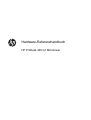 1
1
-
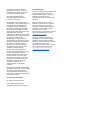 2
2
-
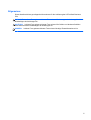 3
3
-
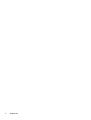 4
4
-
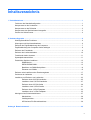 5
5
-
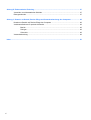 6
6
-
 7
7
-
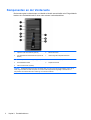 8
8
-
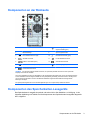 9
9
-
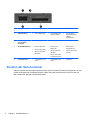 10
10
-
 11
11
-
 12
12
-
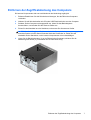 13
13
-
 14
14
-
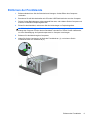 15
15
-
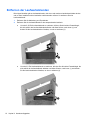 16
16
-
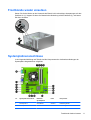 17
17
-
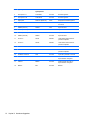 18
18
-
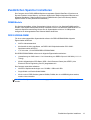 19
19
-
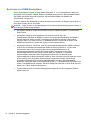 20
20
-
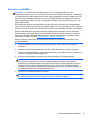 21
21
-
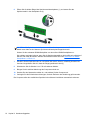 22
22
-
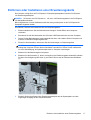 23
23
-
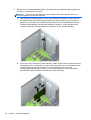 24
24
-
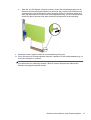 25
25
-
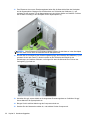 26
26
-
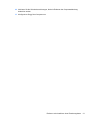 27
27
-
 28
28
-
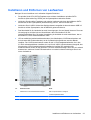 29
29
-
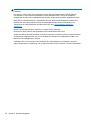 30
30
-
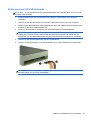 31
31
-
 32
32
-
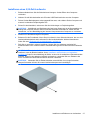 33
33
-
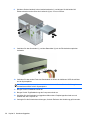 34
34
-
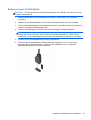 35
35
-
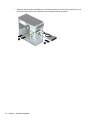 36
36
-
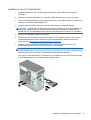 37
37
-
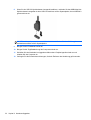 38
38
-
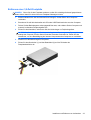 39
39
-
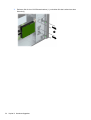 40
40
-
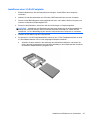 41
41
-
 42
42
-
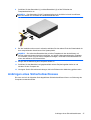 43
43
-
 44
44
-
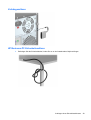 45
45
-
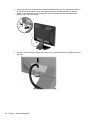 46
46
-
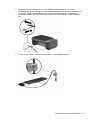 47
47
-
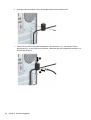 48
48
-
 49
49
-
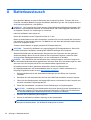 50
50
-
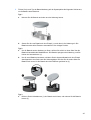 51
51
-
 52
52
-
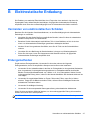 53
53
-
 54
54
-
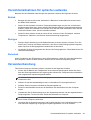 55
55
-
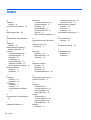 56
56
HP ProDesk 490 G1 Microtower PC Referenzhandbuch
- Typ
- Referenzhandbuch
- Dieses Handbuch eignet sich auch für
Verwandte Artikel
-
HP ProDesk 405 G1 Microtower PC Referenzhandbuch
-
HP ProDesk 490 G2 Base Model Microtower PC Referenzhandbuch
-
HP ProDesk 400 G2 Base Model Microtower PC Referenzhandbuch
-
HP ProDesk 600 G1 Small Form Factor PC Referenzhandbuch
-
HP EliteDesk 800 G1 Ultra-slim PC Referenzhandbuch
-
HP Compaq Elite 8300 Small Form Factor PC Referenzhandbuch
-
HP ProDesk 490 G3 Microtower PC Referenzhandbuch
-
HP Compaq Pro 6305 Microtower PC Referenzhandbuch
-
HP Compaq Pro 6300 Microtower PC Referenzhandbuch
-
HP EliteDesk 700 G1 Base Model Small Form Factor PC Referenzhandbuch